Всем привет на портале WiFiGiD.RU! Сегодня я подробно расскажу, как удалить драйвера видеокарты AMD. Мы начнем с рассмотрения специализированного софта. Это более продвинутый метод, который позволяет удалить все возможные драйвера АМД. Подобные действия нужны, если вы хотите поменять видеокарту на NVIDIA и перейти на сторону зеленых. Или у вас наблюдаются проблемы со старым драйвером, и вы хотите установить новый. Для остальных же могу посоветовать обычные способы удаления с помощью «Панели управления» или «Параметров» системы.
Способ 1: Специальная программа AMD Cleanup Utility
Удалить драйвер видеокарты AMD Radeon, а также все дополнительные утилиты можно с помощью специального приложения.
Читаем – как увеличить FPS в играх на 20-30%.
- Скачивать программу для удаления драйверов видеокарты AMD можно по ссылке ниже:
Скачать AMD Cleanup Utility
- Запускаем утилиту.
- Программа работает в «Безопасном режиме». Если вы готовы перезагрузить компьютер и запустить систему в «Безопасном режиме» – нажмите «Да».
- Пропускаем информационное окно, нажав «ОК».
- Во время удаления будет висеть этот баннер. Монитор может мигать, гаснуть и снова показывать – это абсолютно нормально.
- Как только драйвер AMD Radeon полностью удалится – вы увидите вот такое окошко. Вы можете нажать по кнопке «Посмотреть отчет» или нажать «Готово», чтобы завершить работу программы.
- Соглашаемся с перезагрузкой.
Если по каким-то причинам после перезагрузки система снова загружается в «Безопасном режиме» – читаем эту инструкцию. Обращаю ваше внимание, что разрешение может быть снижено именно после удаления драйвера видеокарты.
Способ 2: Удаление с помощью стороннего софта
Есть специальные программы, которые позволяют удалять приложения без каких-либо следов. К таким ПО можно отнести следующие: Revo Uninstaller, IObit Uninstaller, Uninstall Tool и т.д. Можно попробовать использовать их и в нашем случае. Более подробно я описывал эти программы в этой инструкции (переходим по ссылке).
Способ 3: Панель управления
Удалить драйвера видеокарты АМД можно и обычным способом через «Панель управления». Давайте я покажу, как это можно сделать:
- Зажимаем одновременно две клавиши:
+ R
- Вводим запрос:
control
- Откройте «Программы и компоненты».
- Найдите в списке все программы с упоминанием трех волшебных букв «AMD». Жмем правой кнопкой и выбираем команду «Удалить». Откроется мастер удаления. Просто действуем согласно инструкциям на экране.
Способ 4: Параметры системы
Этот способ ничем особым не отличается от прошлого. Его плюс в том, что сам раздел с установленными программами можно быстро найти в «Параметрах» Windows 11 или Windows 10.
- «Пуск» – «Параметры».
- Открываем раздел «Приложения».
- Теперь в списке установленных программ находим «AMD Catalyst center», жмем по нему ЛКМ и удаляем.


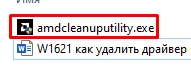

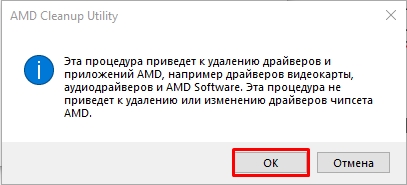

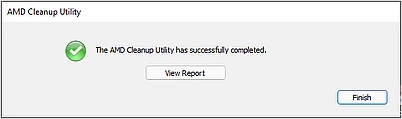
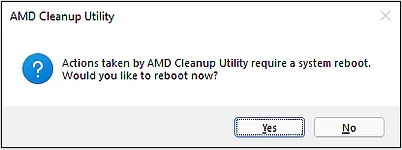
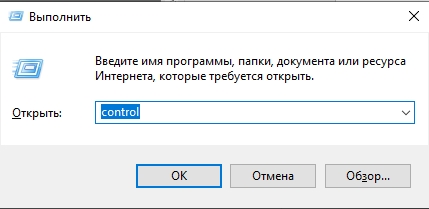
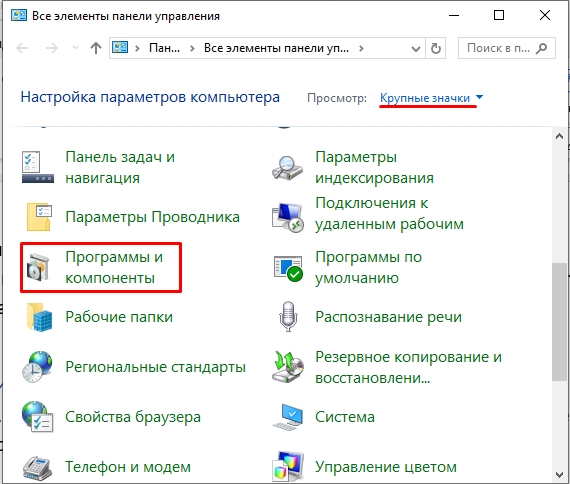
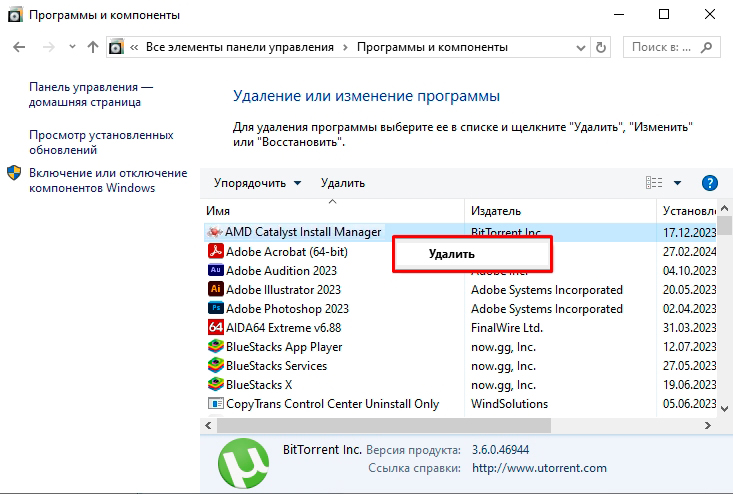
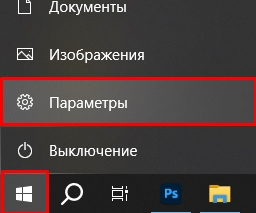
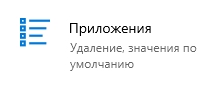
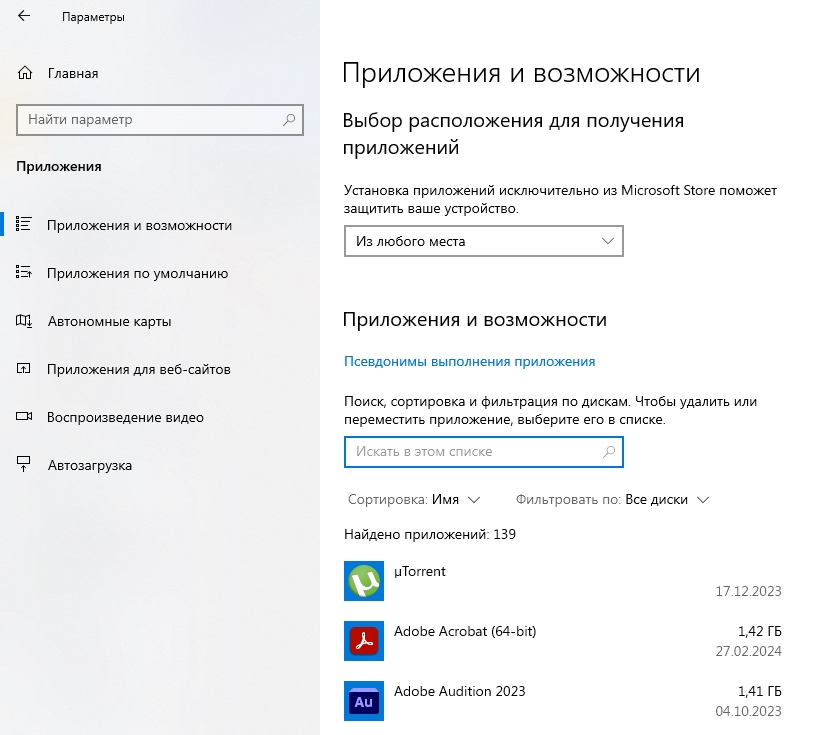





Спасибо! Как же это они не просто сделали, поставить – запросто, а вот удалить…
отличная инструкция, спасибо вам большое
мне кажется там и софт не все удалит, по любому что-то оставляют. поможет только снос винды.